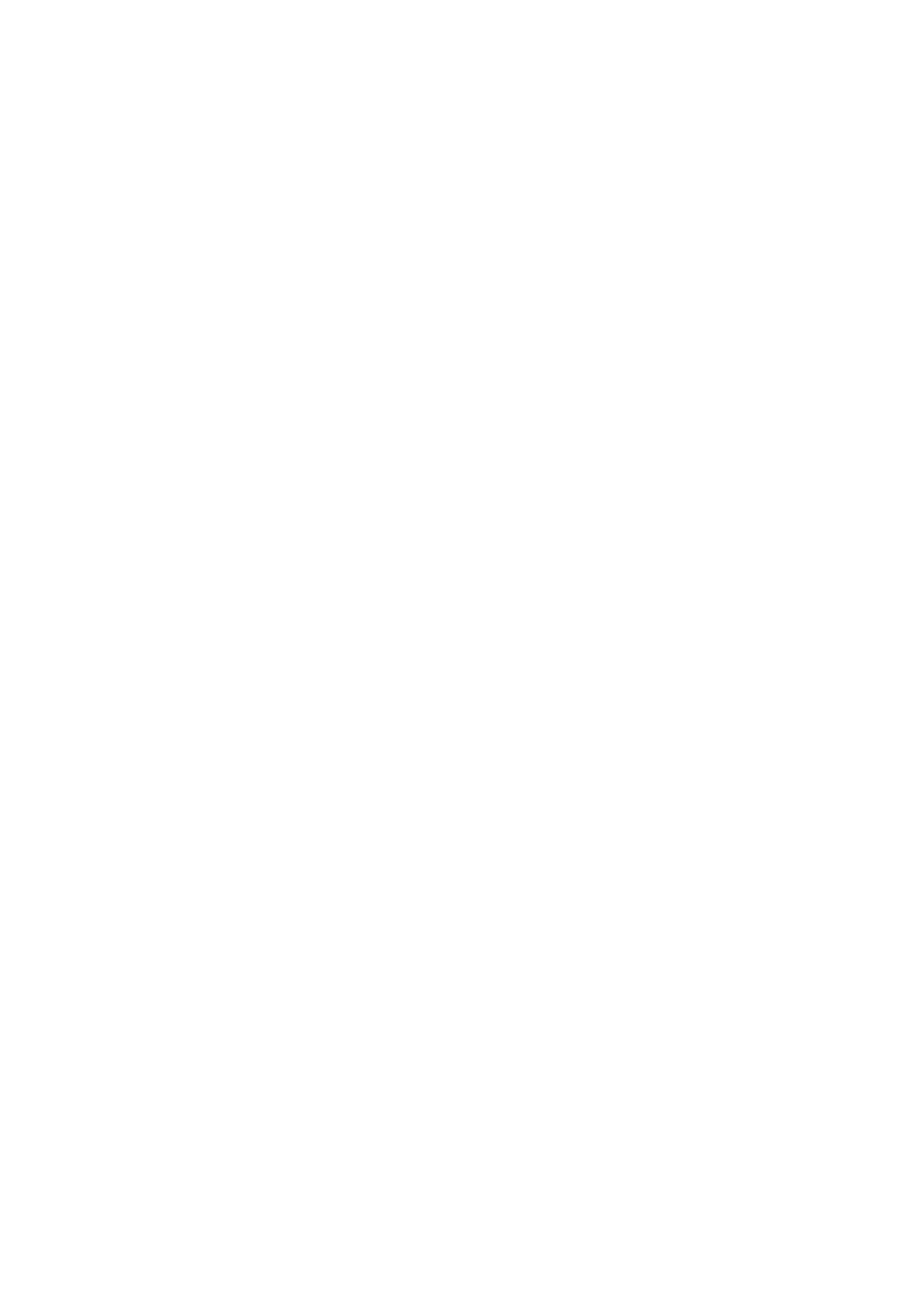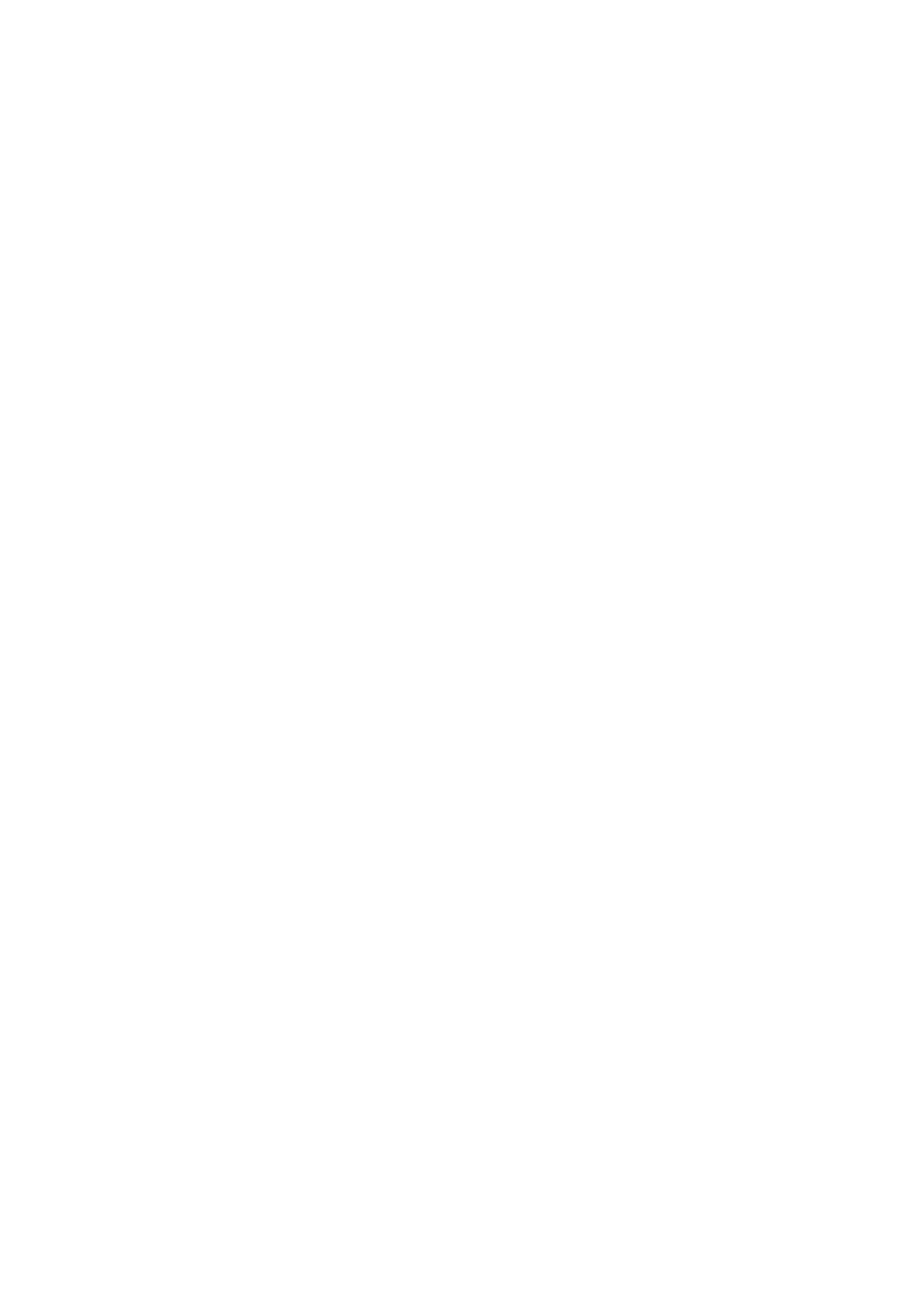
電源アダプター ポートの取り付け........................................................................................................................... 36
ファン...................................................................................................................................................................................36
右側のファンの取り外し........................................................................................................................................... 36
右側のファンの取り付け............................................................................................................................................37
左側のファンの取り外し............................................................................................................................................38
左側のファンの取り付け........................................................................................................................................... 39
システム ボード..................................................................................................................................................................40
システム ボードの取り外し.......................................................................................................................................40
システム ボードの取り付け....................................................................................................................................... 43
ヒートシンク.......................................................................................................................................................................46
ヒート シンクの取り外し........................................................................................................................................... 46
ヒート シンクの取り付け........................................................................................................................................... 47
USB ボード.......................................................................................................................................................................... 49
USB ボードの取り外し................................................................................................................................................49
USB ボードの取り付け................................................................................................................................................50
I/O ボード............................................................................................................................................................................. 51
I/O ボードの取り外し.................................................................................................................................................. 51
I/O ボードの取り付け..................................................................................................................................................52
電源ボタン.......................................................................................................................................................................... 53
電源ボタンの取り外し................................................................................................................................................53
電源ボタンの取り付け................................................................................................................................................54
パームレストとキーボードアセンブリ.......................................................................................................................... 55
パームレストとキーボード アセンブリーの取り外し........................................................................................... 55
パームレストとキーボード アセンブリーの取り付け........................................................................................... 56
章 3: ドライバおよびダウンロード....................................................................................................57
章 4: システム セットアップ............................................................................................................58
BIOS セットアッププログラムの起動...........................................................................................................................58
ナビゲーションキー........................................................................................................................................................... 58
ワン タイム ブート メニュー........................................................................................................................................... 59
システム セットアップのオプション........................................................................................................................... 59
Windows での BIOS のアップデート.............................................................................................................................. 67
BitLocker が有効なシステムでの BIOS のアップデート.......................................................................................67
USB フラッシュ ドライブを使用したシステム BIOS のアップデート.............................................................68
Linux および Ubuntu 環境での Dell BIOS のアップデート..........................................................................................68
F12 ワンタイム ブート メニューからの BIOS のフラッシュ.....................................................................................68
システムパスワードおよびセットアップパスワード.................................................................................................69
システム セットアップパスワードの割り当て......................................................................................................69
既存のシステム セットアップパスワードの削除または変更.............................................................................70
CMOS 設定のクリア................................................................................................................................................... 70
BIOS(システム セットアップ)パスワードとシステム パスワードのクリア................................................71
章 5: トラブルシューティング.......................................................................................................... 72
SupportAssist 診断..............................................................................................................................................................72
システム診断ライト..........................................................................................................................................................72
オペレーティング システムのリカバリー.....................................................................................................................73
BIOS のフラッシュ............................................................................................................................................................ 73
BIOS のフラッシュ(USB キー)....................................................................................................................................74
4 目次